Advanced Task Manager : 完成度が圧倒的に高いタスク管理アプリ!Androidアプリ1335
[PR記事]
リメイク記事第7弾は、高い完成度を誇るタスク管理アプリ『Advanced Task Manager』です。
多くのアプリを同時に起動することが出来るAndroid端末のマルチタスクは便利である反面、時として端末の動作を遅くしてしまうとされています。そのマルチタスクをコントロールするためのアプリが、タスク管理系のアプリです。
その中でも『Advanced Task Manager』は、デザイン、操作性、機能、どれをとっても非常に優秀なアプリです。有料のアプリながら愛用者が続出しているということからも、その価値が分かります。
なお、現在Android OSが2.1以下搭載の端末と2.2以上搭載の端末では、本アプリのデザインや機能が一部異なりますのでご注意ください。
アプリの特徴
- デザイン、操作性、機能、三拍子そろった高い人気を誇るタスク管理アプリ
- アプリのSDカード保存やアンイストール機能まで搭載
- ワンタップでタスクを終了するショートカット
開発:Arron La

起動すると、本アプリのコンテンツが表示されます。
バージョンアップにより以前とはデザインが変更され、よりビジュアルで分かりやすくなってます。
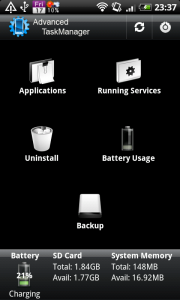
「Applications」を選択すると、アプリ管理画面に移動します。
「Running」タブでは、現在起動されているアプリが一覧となって表示されます。
各アプリ名の左にあるチェックボックスをONにして画面下部の「End」をタップすると、選択したアプリを終了することが出来ます。
右下の「End All」をタップすると、全てのアプリが終了します。なお、ホームアプリやウィジェットなどは自動的に再起動します。
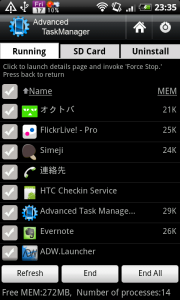
アプリ名をタップすると、サブメニューが表示されます。
「Exclude」を選択しておくと、「End All」を押した場合にもそのアプリは終了されなくなります。終了させたくないアプリや、使用しているウィジェットを選択しておくといいと思います。
ウィジェットなどは終了しても自動的に再起動する場合がほとんどですが、再起動の際にバッテリーを消費するため、「Exclude」に追加することでその消費を抑えることが出来ます。
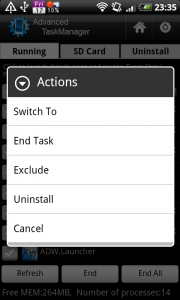
「SD Card」タブでは、SDカード内に保存できるアプリが一覧となって表示されます。
Android OS 2.2からの新機能である、アプリのSDカード保存が簡単に行えます。
チェックボックスをONにして「Move to SDCard」をタップすることで、SDカードに移動を行います。
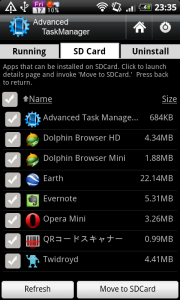
この後、チェックボタンをONにしたアプリの管理画面が表示されるので、「SDカードに移動」をタップします。
移動が終わったら端末の戻るボタンを押します。すると、チェックを入れていた次のアプリの管理画面が表示されます。
この、移動>戻る、の操作を繰り返し、どんどんSDカードにアプリを移動しましょう。
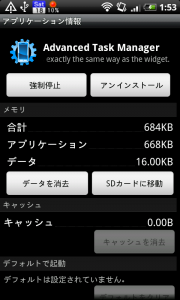
「Uninstall」タブでは、インストールされているアプリが全て表示されます。
このタブでは文字通りアプリをアンインストールすることが出来ます。アプリ名をタップするとそのアプリのアンインストール画面になります。
また、アンインストールしたいアプリのチェックボックスをONにし画面右下の「Uninstall」をタップすると、選択したアプリをまとめてアンインストールすることが出来ます。
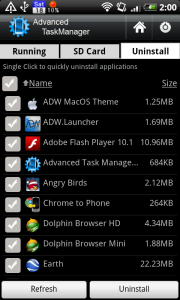
また、menu>「Preferences」へと進むことで、本アプリの旧バージョンのインタフェースを利用することも出来ます。
Android OS 2.1搭載の端末をお使いの方は、こちらの画面のように表示されます。
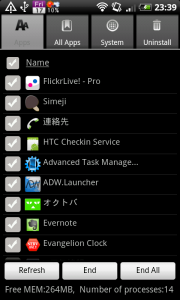
いかがでしたでしょうか。
タスクマネージャー機能だけでなく、アンインストーラー機能まで備えています。
そして、ホーム画面からワンタップでタスクを終了できるショートカットも非常に便利です。
これだけ使いやすく完成度が高ければ、人気があるのは当然です。無料版もマーケットに公開されているので、ぜひ試してみてください!
開発:Arron La
| アプリ名 | Advanced Task Manager |
|---|---|
| 対応OS | |
| バージョン | 5.2 |
| 提供元 | Arron La |
| レビュー日 | 2010/12/17 |
- ※お手持ちの端末や環境によりアプリが利用できない場合があります。
- ※ご紹介したアプリの内容はレビュー時のバージョンのものです。
- ※記事および画像の無断転用を禁じます。






